SharePoint 인트라넷에 대한 풍부한 웹 페이지를 작성하고 게시할 수 있는 클래식 기능 집합이 포함되어 있습니다. 사이트 SharePoint 수준에서 게시 인프라를 활성화하여 설정합니다.
게시 기능을 사용하도록 설정하려면 관리자 권한이 있어야 합니다.
참고 사항:
-
클래식 게시 사이트 템플릿에는 기본적으로 게시 기능이 포함됩니다.
-
클래식 게시 기능은 최신 통신 사이트에서 사용할 수 없습니다. 최신 통신 사이트는 기본적으로 최신 대안을 제공합니다.
아래 탭 중 SharePoint 버전 선택:
사이트 모음 수준에서 게시 활성화
-
사이트 모음의 루트에서 사이트 설정

참고: 설정 메뉴에 사이트 설정이 설정 없는 경우 사이트 > 선택
-
사이트 모음 관리의 설정 페이지에서 사이트모음 기능을 선택합니다.
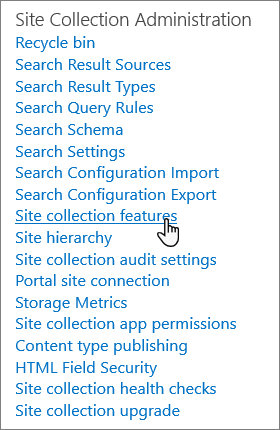
-
사이트 모음 기능 페이지에서 서버 게시 SharePoint 아래로 스크롤하고 활성화를선택합니다.
게시 기능이 활성화되면 서브사이트가 자동으로 상속됩니다. 게시 기능을 활성화하기 전에 사이트를 만든 경우 사이트 수준에서 수동으로 활성화합니다.
-
사이트 내의 모든 페이지에서 설정

-
사이트 설정 페이지에서 사이트 작업 섹션에서 사이트 기능 관리 를 선택합니다.
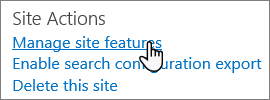
-
사이트 기능 페이지에서 서버 SharePoint 옆에 있는활성화를 선택합니다.

시작 페이지에서 게시 활성화
-
시작 페이지에서 설정

참고: 사이트 설정이 설정 없는 경우 사이트 콘텐츠를 선택한 다음 사이트 콘텐츠 페이지에서 사이트 설정을 선택합니다.
-
사이트 모음 관리의 설정 페이지에서 사이트모음 기능을 선택합니다.
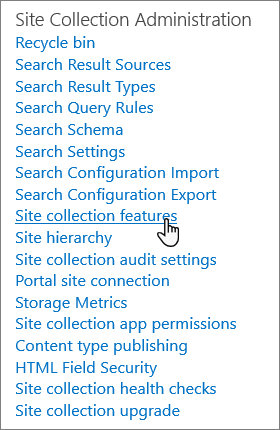
-
사이트 모음 기능 페이지에서 서버 게시 SharePoint 아래로 스크롤하고 활성화를선택합니다.
게시 기능이 활성화되면 서브사이트가 자동으로 상속됩니다. 게시 기능을 활성화하기 전에 사이트를 만든 경우 사이트 수준에서 수동으로 활성화합니다.
-
사이트 내의 모든 페이지에서 사이트 설정

-
사이트 정보 편집 창 아래쪽에서 모든 사이트 설정 보기를 선택합니다.
-
사이트 설정 페이지에서 사이트 작업 섹션에서 사이트 기능 관리 를 선택합니다.
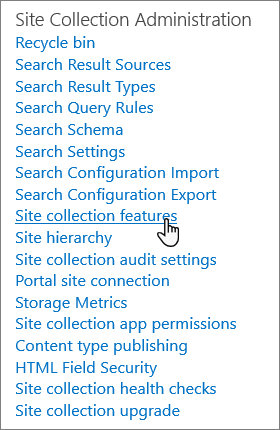
-
사이트 기능 페이지에서 서버 SharePoint 옆에 있는활성화를 선택합니다.











